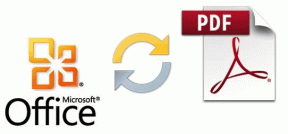8 parimat parandust Amazon Fire TV Stick 4K kaugjuhtimispuldi jaoks, mis ei tööta
Miscellanea / / April 05, 2023
Amazon Fire TV Stick 4K-ga on kaasas spetsiaalne kaugjuhtimispult liidese hõlpsaks kasutamiseks teleris. Uus 3. gen Alexa Voice Remote Fire TV jaoks kaasas on spetsiaalne nupud et kiiresti käivitada oma lemmikrakendused nagu Netflix, Peamine video, Disney Lisaks ja Hulu. Loomulikult sõltub voogesitusrakenduste saadavus teie piirkonnast.

Aga kui Fire TV kaugjuhtimispult lakkab töötamast, ei saa te neist midagi nautida TV saated või filme sisse Ultra HD kogemus. Kui teil on olnud raskusi Fire TV hankimisega kaugjuhtimispult korralikult töötamiseks on siin meie Fire TV Stick 4K parandamise lahenduste loend kaugjuhtimispult ei tööta. Enne alustamist peate kontrollima, kas teie Alexa Voice Remote ühildub Fire TV Stick 4K-ga. See ei ole probleem, kui kasutate komplekti kuuluvat kaugjuhtimispulti. Kuid esimese põlvkonna Alexa Voice Remote ei pruugi korralikult töötada. Selle postituse lahendused kehtivad ka kõikidele Fire TV, Fire TV Stick mudelite (sh Fire TV Stick Lite) ja Fire TV Cube'i mudelitele, mis ühilduvad Alexa Voice Remote'iga.
1. Too Fire TV kaugjuhtimispult telerile lähemale
Alustame lahendustega, mis aitavad Fire TV-l kaugjuhtimispult ei tööta üldse. Pärast nupu vajutamist nupud mitu korda peate Fire TV kaasa võtma kaugjuhtimispult telerile lähemale. Amazoni Fire TV Stick 4K käsiraamat soovitab Fire TV alles hoida kaugjuhtimispult mitte kaugemal kui 10 jala kaugusel Fire TV Stick 4K-st. Nii et kui istud telerist kaugel, proovige liikuda lähemale ja kasutada kaugjuhtimispult. Kui olete Fire TV Sticki kaugjuhtimispuldi sidunud ühilduva teleriga, kontrollige, kas saate seda kasutada teleri juhtnuppude (nt helitugevuse) muutmiseks.
Teise võimalusena saate alati kasutada hääljuhtimist eemaldamise nupuga Alexa (eeldusel, et see töötab).

2. Vältige takistusi kaugjuhtimispuldi ja teleri vahel
Kas olete asetanud oma teleri ja selle koha vahele, kus proovite Fire TV-d kasutada tahkeid esemeid, nagu vaas või diivan? kaugjuhtimispult? Kui jah, siis selliste füüsiliste takistuste eemaldamine vabastab Bluetoothi tee teie sees kaugjuhtimispult tõrgeteta töötama. Samuti, kui teil on liiga palju Bluetooth-seadmed proovige oma Fire TV ümbert mõned või enamik neist eemaldada, et kaugjuhtimispult saab hõlpsasti Fire TV Stick 4K-ga töötada. Samuti ühendage Fire TV Stick otse oma teleri HDMI-porti, mitte ei kasuta komplekti kuuluvat HDMI-pikenduskaablit.
Fire TV Stickile järjepideva toiteallika tarnimiseks veenduge, et kasutate sertifitseerimata kolmanda osapoole USB-kaabli asemel originaaltoiteadapteriga komplekti kuuluvat USB-kaablit.
3. Kontrollige kaugjuhtimispuldi aku seisukorda
Vahel jääb probleem alles seade, See tähendab, et peate kontrollima aku seisukorda kaugjuhtimispult. On täiesti võimalik, et patareid saavad tühjaks ja peate need värskete vastu välja vahetama. Kuigi seda pole võimalik füüsiliselt kontrollida, integreerib Fire OS viisi aku tervise kontrollimiseks. Siin on, kuidas kontrollida kaugjuhtimispultFire TV Stick 4K aku seisund.
Eeldades, et saate teleri lähedal seistes kasutada Fire TV kaugjuhtimispulti, järgige neid samme. Või võite minna 8. meetodi juurde, et kasutada oma telefonis Fire TV kaugjuhtimisrakendust.
Samm 1: Avage teleris Fire TV avakuval Seaded.

2. samm: Valige suvandite hulgast Kaug- ja Bluetooth-seadmed.

3. samm: Valige Amazon Fire TV Remote.

4. samm: Hoidke Amazon Fire TV Remote valitud ja kontrollige paremal küljel aku taset.

Kui aku tase on korras, on kõik korras. Kui kuvatakse kirjas Madal, peate vahetama Fire TV Stick 4K puldi AAA leelispatareid. Samuti on hea mõte kontrollida akukambrit, et kontrollida lekkeid.
4. Värskendage Fire TV kaugjuhtimispuldi tarkvara
Pärast uute patareide sisestamist, kui teie Fire TV Stick 4K kaugjuhtimispult ikka ei tööta, soovitame kontrollida kaugjuhtimispulttarkvarauuendus. See protsess toimub automaatselt. Kuid värskenduse kontrollimine tasub proovida. Siin on, kuidas seda teha.
Samm 1: Avage Fire TV avakuval Seaded.

2. samm: Valige suvandite hulgast "Kaug- ja Bluetooth-seadmed".

3. samm: Valige Amazon Fire TV kaugjuhtimispuldid.

4. samm: Kui värskendus on saadaval, algab installimine automaatselt.

5. samm: Minge tagasi avakuvale ja kasutage oma Fire TV Stick 4K-d, et kontrollida, kas probleem on lahendatud.
5. Ühendage kaugjuhtimispult lahti ja siduge uuesti
Kui kaugjuhtimispult ikka veel ei tööta, on järgmiseks lahenduseks kaugjuhtimispult lahti sidumine ja uuesti sidumine Fire TV Stick 4K-ga. See lähtestab teie Fire TV Stick 4K kaugjuhtimisseaded ja annab sellele uue alguse. Toimingud jäävad 2. ja 3. põlvkonna Fire TV puldi puhul samaks.
Samm 1: Vajutage vasakpoolset navigeerimisnuppu, menüünuppu ja tagasi nuppu, kuni kaugjuhtimispuldil hakkab vilkuma sinine tuli.

2. samm: Oodake mõni sekund ja vajutage selle uuesti sidumiseks kaugjuhtimispuldi nuppu Kodu.

6. Taaskäivitage Fire TV Stick
Pärast kaugjuhtimispuldi uuesti sidumist Fire TV Stick 4K-ga soovitame Fire TV Stick 4K taaskäivitada. Teie seadmes võib esineda tõrge, mistõttu see ei saa teie kaugkäsklustele vastata. Lihtsalt lülitage oma Fire TV Stick 4K toiteallikas välja, oodake mõni sekund ja lülitage see uuesti sisse. Kui kaugjuhtimispult ikka korralikult ei tööta, võite proovida järgmist lahendust.
7. Värskendage Fire OS-i
Kui te pole Fire OS-i pikka aega värskendanud, peaksite kindlasti kaaluma selle tegemist kohe. Võimalik, et teie seadme praegune Fire OS-i versioon on lollakas ja põhjustab seetõttu probleeme kaugfunktsioonide töös.
Samm 1: Avage Fire TV Stick 4K avakuval Seaded.

2. samm: Valige Minu Fire TV.

3. samm: Valige valikute loendist Teave.

4. samm: Minge jaotisse Otsi värskendusi.

5. samm: Kui värskendus on saadaval, laadige see alla ja installige.
Pärast installimist kontrollige, kas probleem on lahendatud.
8. Kui miski ei tööta, kasutage rakendust Fire TV Remote
Kui ükski toimingutest pole teie jaoks aidanud, lülituge rakendusele Fire TV Remote, mis on allalaadimiseks saadaval Androidi ja iPhone'i jaoks.
Laadige Androidi jaoks alla Fire TV kaugjuhtimispult
Laadige alla Fire TV kaugjuhtimispult iPhone'i jaoks
Kui see on installitud, saate selle Fire TV Stick 4K-ga siduda järgmiselt. Peate tagama, et teie telefon ja Fire TV Stick 4K oleksid ühendatud samasse WiFi-võrku.
Samm 1: Avage oma Androidis või iPhone'is rakendus Fire TV Remote.

2. samm: Puudutage allosas oma seadme nime.

3. samm: Sisestage rakenduses Fire TV Remote oma teleri 4-kohaline PIN-kood.

Nüüd näete rakenduses Fire TV Remote kaugjuhtimispuldiga sarnast liidest Fire TV Stick 4K kasutamiseks.

Võtke kaugjuhtimispult oma kontrolli alla
Need ülalmainitud lahendused aitavad teil lahendada Fire TV puldi ja Fire TV Stick 4K vahelise ühenduse probleeme. Kui te ei saa seda vaatamata lahenduste järgimisele tööle, võtke ühendust Amazoni klienditoega ja taotlege asendust, kui teie seadmel on endiselt garantii.
Vastasel juhul peate Amazonist ostma uue Fire TV Sticki kaugjuhtimispuldi. Vahepeal saate Fire TV Stick 4K juhtimiseks kasutada Androidi ja iPhone'i jaoks mõeldud rakendust Fire TV. Ja kui soovite enne uue kaugjuhtimispuldi saabumist võrku vahetada, lugege meie juhendit WiFi muutmine Fire TV Stickil ilma kaugjuhtimispuldita.
Viimati uuendatud 2. detsembril 2022
Ülaltoodud artikkel võib sisaldada sidusettevõtte linke, mis aitavad toetada Guiding Techi. See aga ei mõjuta meie toimetuslikku terviklikkust. Sisu jääb erapooletuks ja autentseks.